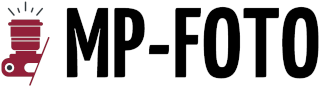Discord to popularna aplikacja do komunikacji, która jednak dla niektórych użytkowników może okazać się zbyt inwazyjna. Jeśli chcesz odinstalować Discorda z komputera, ten przewodnik krok po kroku pomoże ci usunąć aplikację zarówno z systemu Windows, jak i Mac. W artykule znajdziesz także informacje o tym, jak pozbyć się pozostałości po aplikacji, aby całkowicie oczyścić system.
Jak odinstalować Discord na Windows?
Usunięcie Discorda z systemu Windows jest dość proste, ale może różnić się w zależności od używanej wersji systemu. Najpopularniejsze metody obejmują korzystanie z „Aplikacji i funkcji” w Ustawieniach oraz Panelu Sterowania. W obu przypadkach ważne jest, aby upewnić się, że aplikacja nie działa w tle, co może utrudnić jej usunięcie.
Usuwanie przez Ustawienia
Aby usunąć Discorda za pomocą Ustawień, wykonaj następujące kroki:
- Otwórz menu Start i kliknij ikonę Ustawienia.
- Przejdź do sekcji „Aplikacje”, a następnie wybierz „Aplikacje i funkcje”.
- Znajdź Discord na liście zainstalowanych programów.
- Kliknij na niego, a następnie wybierz „Odinstaluj”.
Alternatywne metody usuwania
Jeśli preferujesz użycie Panelu Sterowania, oto jak możesz to zrobić:
- Otwórz Panel Sterowania, wpisując jego nazwę w menu Start.
- Wybierz „Programy”, a następnie „Programy i funkcje”.
- Zlokalizuj Discord na liście, kliknij prawym przyciskiem myszy i wybierz „Odinstaluj”.
Sprawdzenie pozostałości
Po odinstalowaniu Discorda warto sprawdzić, czy w systemie nie pozostały żadne resztki plików. W systemie Windows mogą to być wpisy w folderze AppData. Aby je usunąć, otwórz Eksplorator plików i wprowadź ścieżkę: C:\Users\[Twoja Nazwa Użytkownika]\AppData. Przeszukaj foldery „Local” i „Roaming” w poszukiwaniu śladów Discorda i usuń je.
Jak odinstalować Discord na Macu?
Usunięcie Discorda z komputera Mac jest równie proste jak na Windows, chociaż metody są nieco inne. Możesz skorzystać zarówno z metody ręcznej, jak i automatycznej, korzystając z dedykowanych narzędzi do odinstalowywania aplikacji.
Ręczne usuwanie Discorda
Aby ręcznie usunąć Discorda z Maca, wykonaj następujące kroki:
- Zamknij Discord, jeśli jest otwarty.
- Otwórz Finder i przejdź do folderu „Aplikacje”.
- Zlokalizuj ikonę Discorda i przeciągnij ją do Kosza.
- Opróżnij Kosz, klikając na niego prawym przyciskiem myszy i wybierając „Opróżnij Kosz”.
Usuwanie za pomocą PowerMyMac
Jeśli wolisz skorzystać z narzędzia, możesz użyć PowerMyMac. To program, który pomoże ci szybko i skutecznie usunąć Discorda wraz z wszystkimi powiązanymi plikami:
- Zainstaluj i uruchom PowerMyMac.
- Wybierz dezinstalator aplikacji i kliknij przycisk SKANUJ.
- Znajdź Discord na liście, zaznacz go i kliknij przycisk WYCZYŚĆ.
Usuwanie pozostałości
Po odinstalowaniu Discorda zaleca się przeszukanie folderu Biblioteka w celu usunięcia pozostałości. W Finderze kliknij „Idź” w górnym menu, przytrzymaj klawisz Option i wybierz „Biblioteka”. Przejrzyj foldery „Application Support” i „Caches”, aby usunąć wszelkie foldery związane z Discordem.
Jakie trudności mogą wystąpić podczas odinstalowywania Discorda?
Proces odinstalowywania Discorda, choć zazwyczaj prosty, może napotkać pewne trudności. Jednym z najczęstszych problemów jest zamrożenie deinstalacji, co często jest wynikiem działania aplikacji w tle.
Upewnij się, że Discord oraz inne powiązane procesy są całkowicie zamknięte przed rozpoczęciem odinstalowywania.
Problemy z uprawnieniami
Innym wyzwaniem mogą być ograniczenia w uprawnieniach. Jeśli nie masz uprawnień administratora, deinstalacja może być niemożliwa. Aby to obejść, spróbuj uruchomić komputer jako administrator.
Usuwanie pozostałości
Po zakończeniu deinstalacji warto poświęcić czas na usunięcie pozostałości, które mogą wpływać na przyszłe instalacje. Skorzystaj z narzędzi do czyszczenia systemu lub ręcznie przeszukaj i usuń niepotrzebne pliki w folderach AppData na Windows lub Library na Macu.
Jakie inne metody istnieją, aby usunąć Discord z komputera?
Jeśli standardowe metody nie przynoszą oczekiwanych rezultatów, możesz rozważyć użycie specjalistycznych programów do deinstalacji, które dokładnie usuwają wszystkie ślady aplikacji.
- Revo Uninstaller – popularne narzędzie do usuwania aplikacji z systemu Windows.
- iMyMac PowerMyMac – aplikacja do deinstalacji programów na Macu.
Te narzędzia są wyposażone w funkcje skanowania systemu, aby znaleźć i usunąć wszelkie pozostałości po Discordzie, co znacznie upraszcza proces i zapewnia lepszą wydajność systemu.
Co warto zapamietać?:
- Odinstalowanie Discorda na Windows można przeprowadzić przez „Aplikacje i funkcje” lub Panel Sterowania.
- Po odinstalowaniu Discorda, sprawdź folder AppData w Windows oraz folder Biblioteka w Macu, aby usunąć pozostałości.
- Na Macu można ręcznie usunąć Discorda przez Finder lub użyć narzędzia PowerMyMac do automatycznego usunięcia.
- Problemy z deinstalacją mogą wynikać z działania aplikacji w tle lub braku uprawnień administratora.
- Specjalistyczne programy, takie jak Revo Uninstaller i iMyMac PowerMyMac, mogą pomóc w dokładnym usunięciu aplikacji i jej pozostałości.